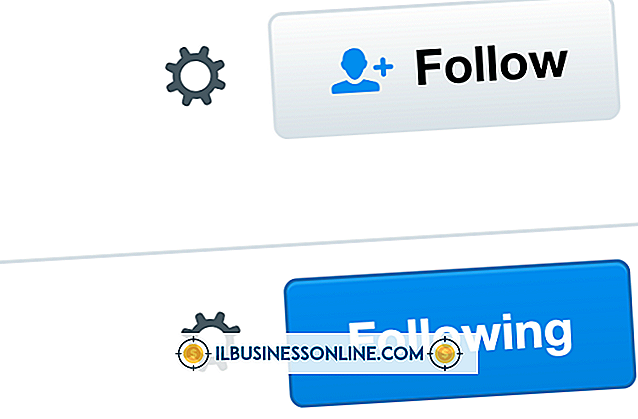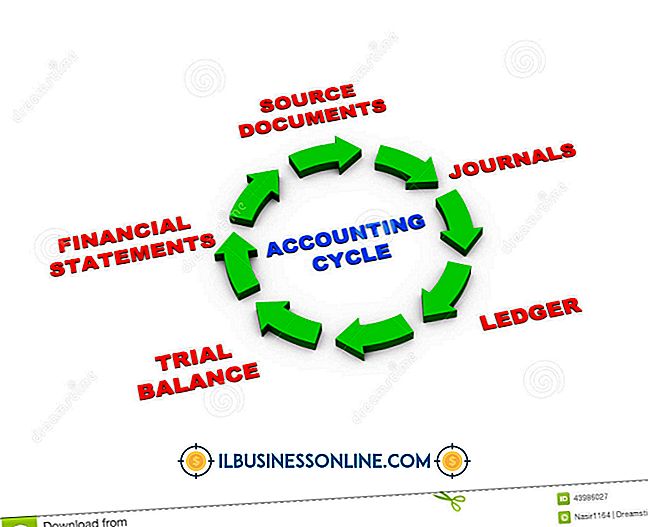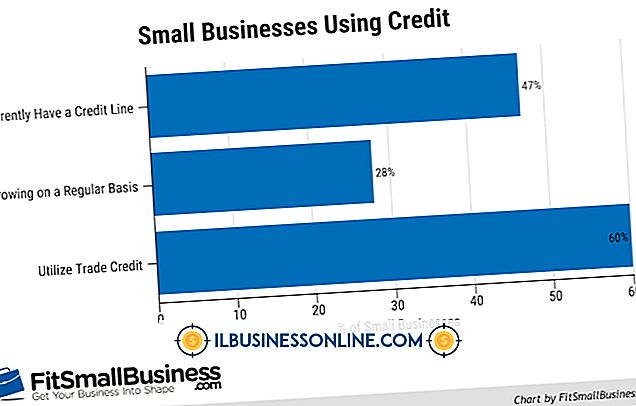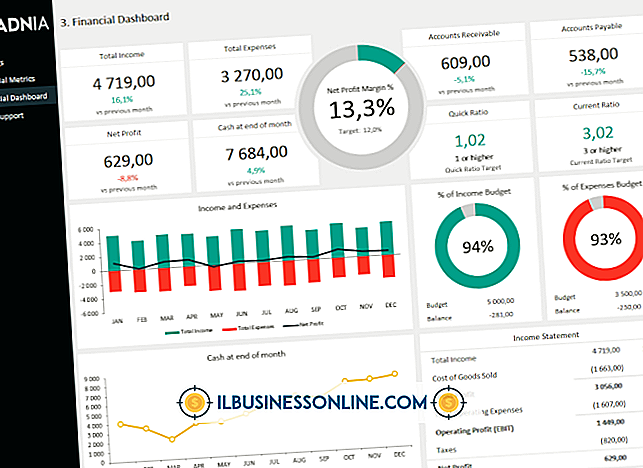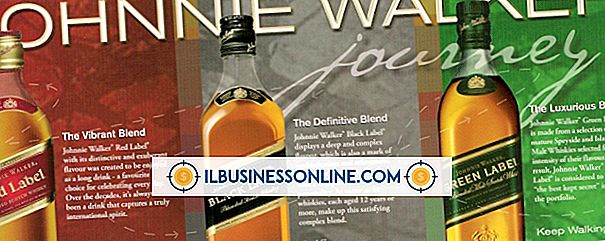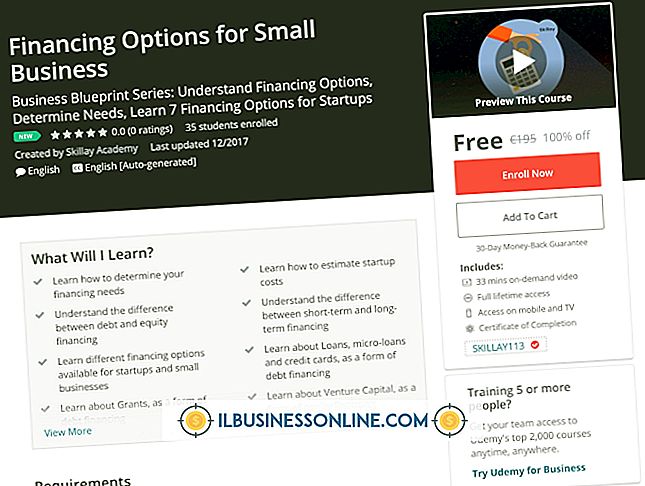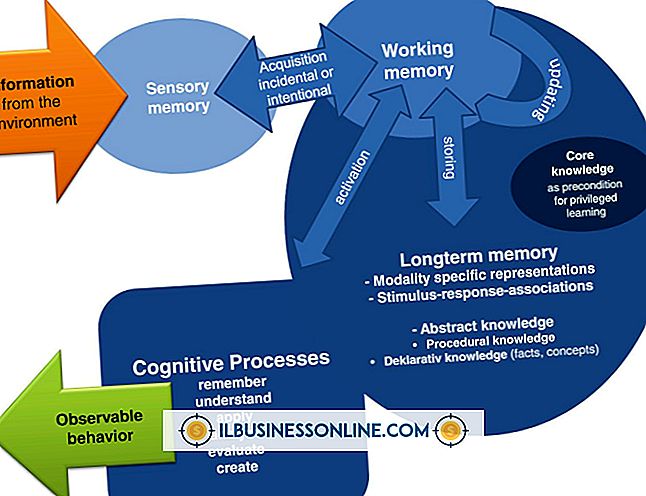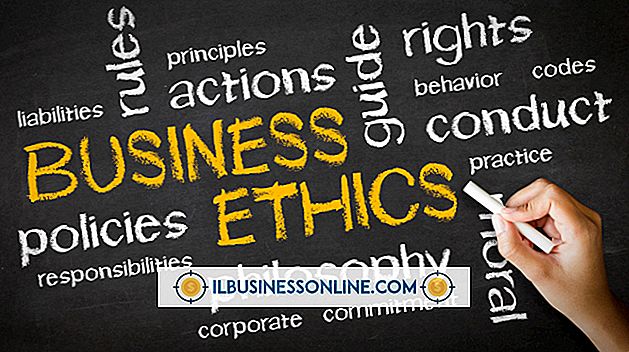中小企業のためにコンピュータをセットアップするための良い方法

ほとんどすべての中小企業は、成功するためにコンピュータを効果的に使用することに依存しています。 ビジネスの運営、新規顧客の獲得、給与計算、請求書作成、および情報管理の要求に応えて、コンピューターのセットアップには、最初から最大限の効率を提供する必要があります。 スモールビジネスのコンピュータをネットワークとして設定することで、最小限のコストで機能を拡張し、生産性を向上させることができ、わずか数分で実現できます。
1。
ネットワークルーターを開梱して、製造元のインストール手順を読みます。 一般的には、ルーターを接続して電源を入れ、「Cat 5」ケーブル(有線の場合)を介して1台のコンピューターをルーターに接続し、付属のルーターソフトウェアを実行してルーターをネットワーク用に設定します。
2。
Cat 5ケーブル(有線の場合)を介してそれらをルーターに接続することにより、あなたの小規模ビジネス用の他のコンピューターをネットワークに追加します。
3。
Windowsのスタートボタンをクリックして、「コントロールパネル」をクリックし、「ネットワークとインターネット」オプションを選択してから、「ネットワークと共有」オプションを選択します。 [ネットワークと共有]ウィンドウの左側にある[接続またはネットワークの設定]へのリンクをクリックし、画面に表示される指示に従ってネットワークを確立します。
4。
DSLモデムまたはケーブルモデム(存在する場合)をルータに接続し、上記のように画面上の指示に従ってインターネットサービスをネットワークと統合して、ネットワークに接続されているすべてのコンピュータで使用できるようにします。
5。
Cat 5ケーブルを介して、プリンタがあればそれをルータに接続します。 Windowsのスタートボタンをクリックし、続いて「コントロールパネル」をクリックして、ネットワークに接続されている各コンピュータに新しいプリンタを追加します。 次に[ハードウェアとサウンド]オプションをクリックし、続いて[ハードウェアとサウンド]ウィンドウの最初の見出しの下にある[プリンタの追加]をクリックします。 画面上の指示に従って、ネットワーク用のプリンタを識別します。これにより、ネットワーク内のすべてのコンピュータから直接プリンタにドキュメントを送信できます。
必要なもの
- 有線または無線ネットワークカードを搭載した2台以上のコンピュータ
- 有線または無線ネットワークルーター(ソフトウェアを含む)
- 有線ネットワークハードウェアを使用する場合は、「Cat 5」ネットワークケーブル
- インターネット接続(オプション)
- プリンタ(オプション)
- 小型プラスドライバ(オプション)
先端
- ネットワークを確立する前にネットワークハードウェアをコンピュータに取り付ける必要がある場合は、各コンピュータの電源を切り、アクセスカバーを開いて、プラスのネジ回しで背面スロットを覆っている金属板を取り外すだけです。 次に、ネットワークカードをマザーボードの対応する空いているカードスロットにしっかりと挿入し、アクセスカバーを取り付けます。 次に、コンピュータのネットワークカードに含まれているソフトウェアを実行してインストールを完了します。
警告
- ネットワーク用に同じブランドのルーターとネットワークカードを購入することで、ハードウェアの取り付けに関する競合を避けます。